Содержание
Я смотрела песню Sky Full of Starsна YouTube, и мне понравилась футболка Криса Мартина Everyone is an Alien Somewhere. Я мог бы использовать Google Lens Функция круга для поиска на своем телефоне, чтобы найти, где можно купить эту футболку в Интернете. Знаете ли вы, что то же самое можно сделать на рабочем столе? Вот как можно использовать Google Lens для визуального поиска объектов на рабочем столе.
Что такое Google Lens
Обычно вы вводите запросы и получаете результаты поиска в Интернете, чтобы найти ответы в Поиске Google. Но найти изображение сложно, так как вам нужно будет его описать. Вы можете использовать Google Lens для поиска изображений и получения более подробной информации о продукте, животном, растении или обо всем, что в них присутствует. Например, вы можете загрузить изображение обуви и получить подробную информацию о том, где ее можно купить. Точно так же вы можете загрузить фотографию собаки, чтобы узнать ее породу.
Google Lens делает визуальный поиск таким же простым, как и текстовый.
Поиск изображения с помощью Google Lens в браузере Chrome
Как и многие продукты и службы Google, Google Lens интегрирован в браузер Chrome. Вы можете легко получить к нему доступ с боковой панели Chrome для поиска по изображению.
1. Щелкните правой кнопкой мыши любое изображение и выберите параметр Поиск изображения в Google.
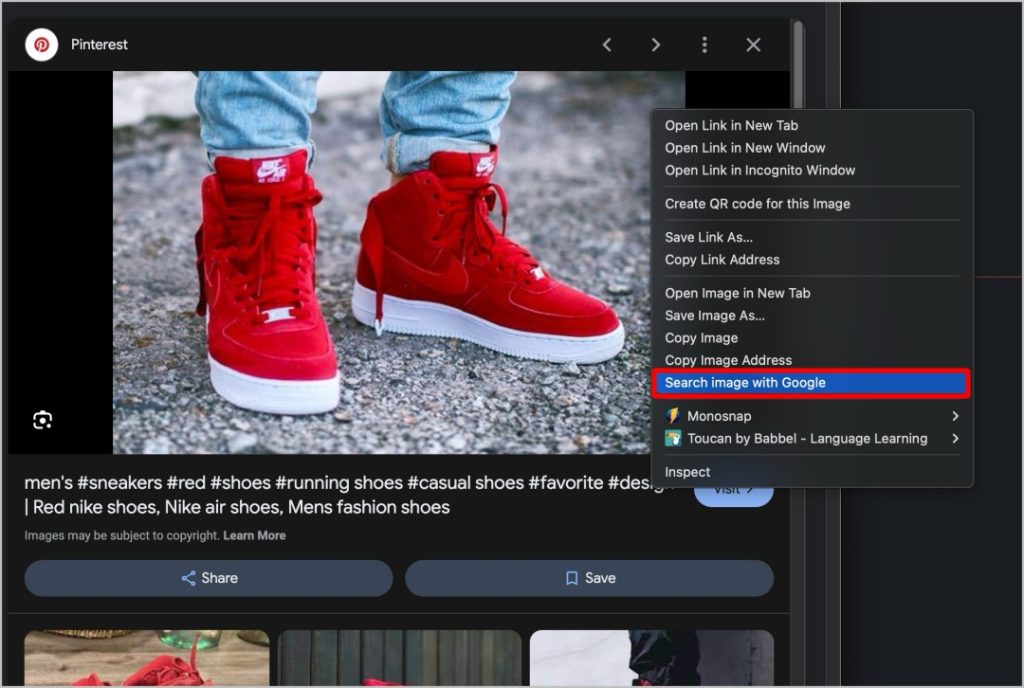


2. Он будет выполнять поиск и предоставлять результаты на правой боковой панели браузера Chrome.
3. Вы можете настроить изображение, обрезав его, чтобы сфокусироваться на объекте или области для более конкретного поиска.
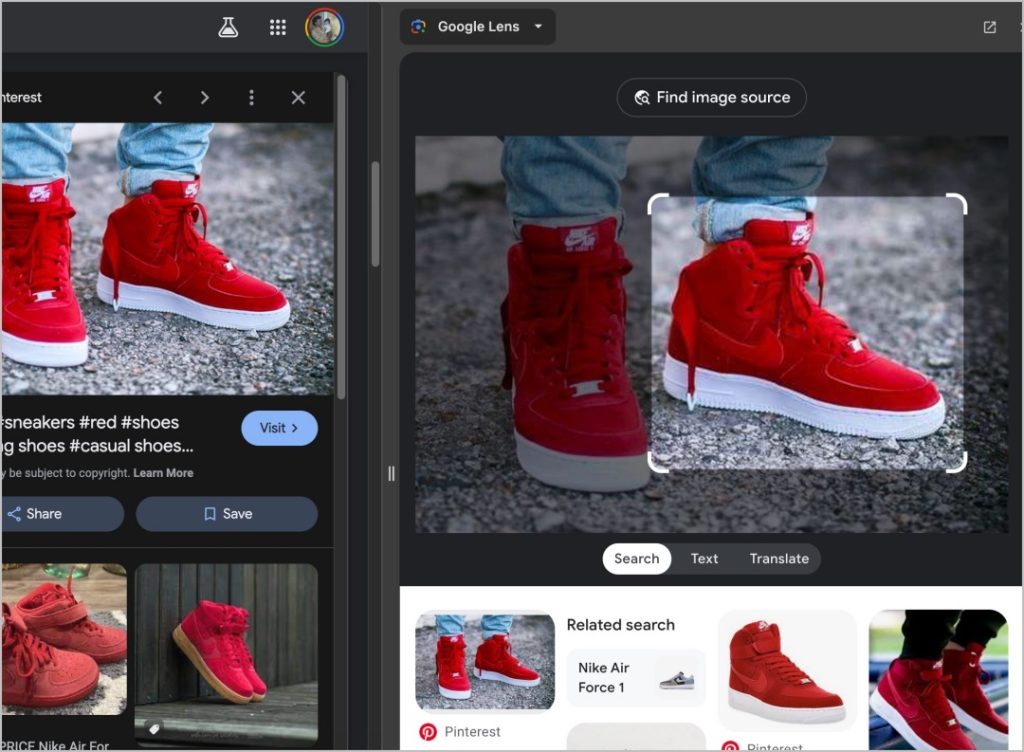


Google Объектив на боковой панели Chrome помогает находить похожие изображения, ссылки на продукты, происхождение изображения и даже копировать или переводить текст.
Можно ли использовать Google Lens для поиска по видео
Ну, это не совсем возможно. Однако вы можете приостановить видео в том месте, где виден объект. Щелкните правой кнопкой мыши пустое место и выберите в меню параметр Поиск изображений с помощью Google. Выберите область, в которой вы хотите выполнить поиск с помощью Google Lens.
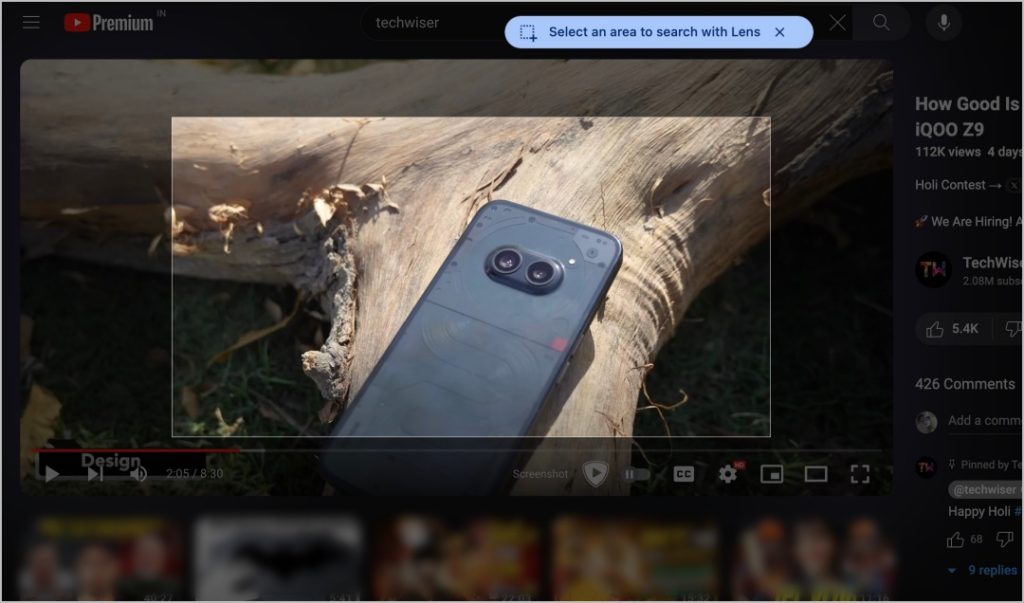


Результаты появятся на боковой панели.
Поиск собственных изображений с помощью Google Lens (любой браузер)
Хотя Chrome позволяет искать изображения в Интернете с помощью Google Lens, другие браузеры позволяют искать изображения в локальном хранилище.
Примечание. Если вы предпочитаете искать какое-либо изображение в Интернете в других браузерах, загрузите это изображение и выполните поиск по нему, выполнив действия, описанные ниже. Для видео вы можете сделать снимок экрана кадра, который хотите найти.
1. Откройте Страница поиска Google и нажмите логотип Google Lens в строке поиска.
2. Теперь загрузите изображение или перетащите изображения из локальных файлов.
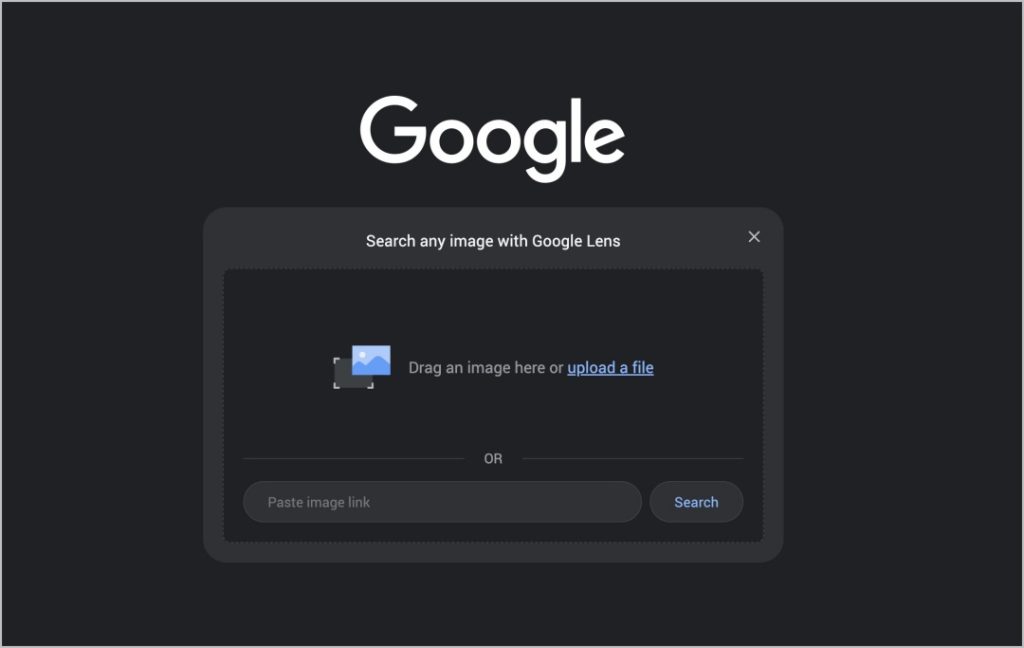


3. На следующей странице настройте границы, чтобы искать что-то конкретное внутри изображения.
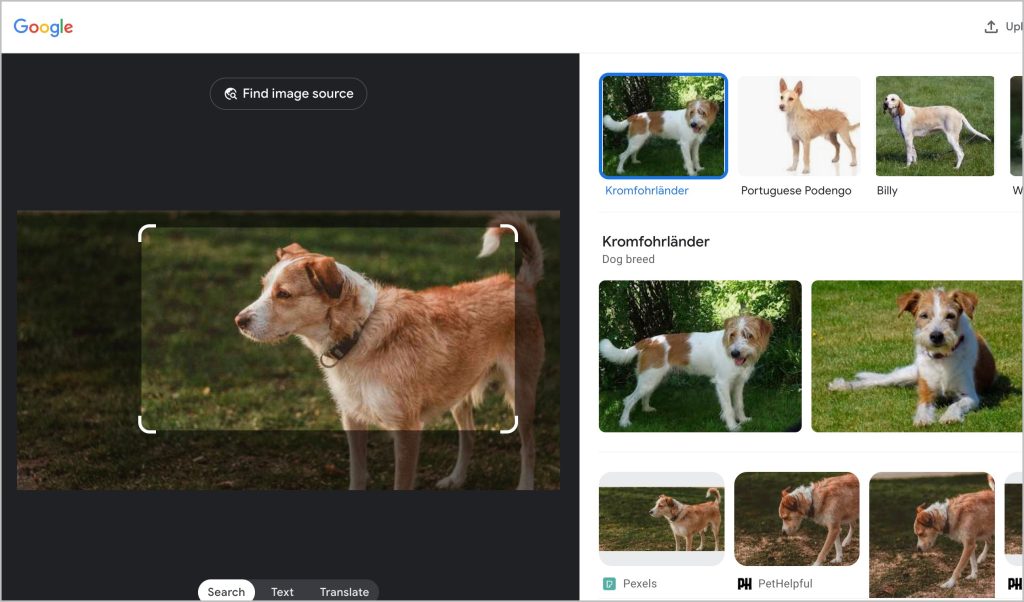


В отличие от поиска изображений Google, Google Lens идет на шаг впереди и позволяет настраивать определенную часть изображения или фокусироваться на ней, а также поддерживает все функции, помогающие находить похожие изображения или переводить текст.
Примеры использования Google Lens на компьютере
Поиск с использованием изображений в Google Lens на компьютере может принести большую свободу. Будь то куртка, которую вы видели на фотографии знаменитости, или лампа в шикарном доме, представленная на сайте, посвященном архитектуре. Помимо простого поиска изображения, с помощью Google Lens на компьютере можно еще делать следующее:
- Определение происхождения изображения. Вы можете проверить источник любого изображения или найти фактический контекст любого изображения или мема.
- Найдите похожие изображения. Полезно для поиска изображений с более высоким разрешением, похожих продуктов или произведений искусства для вдохновения.
- Извлечение текста из изображений. Легко копировать текст из любого изображения без расширения Chrome.
- Мгновенный перевод. Существует множество сайтов для перевода текстов, таких как Google Translate. С помощью Google Lens теперь вы можете переводить даже текст, например адреса или имена, на изображениях.
- Идентификация продуктов. Полезно для поиска ссылок на продукты или любого продукта на изображении. Имея всего лишь фотографию продукта, вы можете найти варианты покупки с похожими цветами, дизайном и брендами.
- Получение дополнительной информации: Найдите породу животного, исторические сведения о достопримечательностях и т. д.
Другие варианты
Google Lens — не единственный способ поиска по изображениям. Bing предоставляет визуальный поиск Bing, который полезен для поиска похожих изображений. В эпоху искусственного интеллекта существует множество сервисов, таких как Google Gemini, где вы можете загрузить изображение, и искусственный интеллект поймет, что происходит внутри изображения, и предоставит подробную информацию и контекст. Однако когда речь идет о простом поиске более подробной информации о предмете/объекте на фотографии, Google Lens отлично справляется с этой задачей.
